

作者: Gina Barrow, 最新更新: 2019年8月27日
有 iPhone 用户在检索电子邮件时遇到问题; 他们收到错误消息,例如 “不能获取 邮件:本 连接到 练习 服务器失败“。 在这篇新文章中了解如何解决这个烦人的电子邮件错误。
第 1 部分。修复 iPhone 邮件连接到服务器失败第 2 部分。 iPhone 邮件的 8 解决方案:连接到服务器失败问题部分3。 结论
人们也读解决Mac Mail问题的疑难解答指南如何从 iPhone 保存语音邮件?
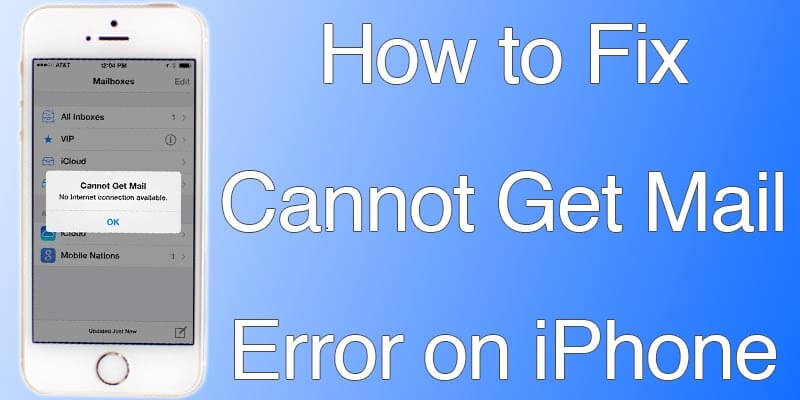
我们都有电子邮件添加到我们的智能手机。 无论您将其用于工作还是个人目的,您都可以在手机上轻松访问它们。
您的 iPhone 支持来自各种提供商的电子邮件帐户,例如 Gmail、Yahoo Mail、Microsoft 等。 有时,当您继续使用电子邮件时,会出现一些不想要的问题,阻碍我们充分利用这些功能。
如果您多次收到此错误,那么您需要尽快采取行动。 出现同步错误可能有多种原因。
通常,这可能是由于连接或帐户相关问题。 请继续阅读以获取此问题的所有解决方案。
在继续之前,强烈建议您备份手机内容以避免数据丢失。
我们正在寻找的主要问题是连接性。 您的手机无法将电子邮件同步到其服务器。 意思是,中间有阻塞。
它可能是互联网、电子邮件提供商或软件错误。 但是,大多数错误都可以通过更新软件得到修复,并通过无线 (OTA) 发送。
您最近是否通过浏览器更改了电子邮件密码? 如果是,那么很可能这就是你得到 t 的主要原因他与服务器的邮件连接失败错误。
您可以做的是更新 iPhone 上的密码,这样同步您的电子邮件就不会再出现问题了。
此服务器连接问题的另一种可能解决方案是将收件箱临时移动到另一个文件夹。 以下是步骤:
如果您使用的是 Microsoft Exchange 电子邮件并且您收到此与服务器的连接错误,则可能是由于权限无效。
您可以联系您的 IT 部门。 或电子邮件管理员来解决这个问题。 他们将是更改或更新您的 Microsoft Exchange 安全设置的人。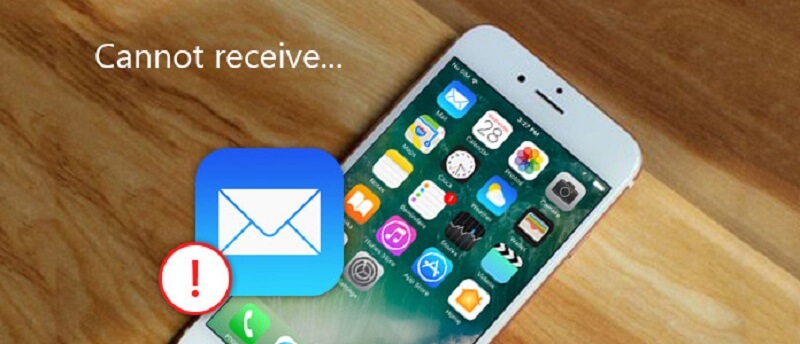
为了节省 iPhone 上的空间,您实际上可以管理并告诉服务器限制在您的手机上发送所有电子邮件。 这就是您可以使用“要同步的邮件天数”执行的操作。
因此,要获取所有电子邮件,您可以将此设置切换为“无限制”。 就是这样:
通过选择“无限制”,您现在可以接收 iPhone 上收件箱和其他文件夹中的所有电子邮件。
大多数情况下,错误是由 Wi-Fi 信号不佳或移动数据引起的。 首先,在访问您的电子邮件之前检查您的信号强度,以实现快速无忧的连接。
也许,您的手机现在需要良好的重启,只需关闭 iPhone 并等待至少 20 秒,然后重新打开即可。
大多数问题实际上是通过快速重启来解决的。
最后,如果上述所有解决方案都失败了,下一个选项是重置您的网络设置。 重置网络设置会影响 Wi-Fi、VPN、蓝牙和蜂窝连接,因此您可能需要重新设置这些功能。
要重置您的网络设置,请执行以下步骤:
重置网络设置后,您需要重新输入并重新连接到您的 Wi-Fi 网络并重新填写密码。 您还需要配置其他蜂窝设置。 重置您的网络设置不会删除您的任何媒体内容,例如照片和视频。
假设重置网络没有解决 iPhone邮件连接到服务器失败的问题. 您可以做的最后一个选项是执行出厂重置。 此时,您将丢失手机数据。
如果您创建了一个 iTunes 或 iCloud 备份,然后您可以继续,否则,您需要先创建备份。
以下是如何将 iPhone 恢复出厂设置:
手机最终重置后,您将能够从 iTunes 或 iCloud 恢复备份。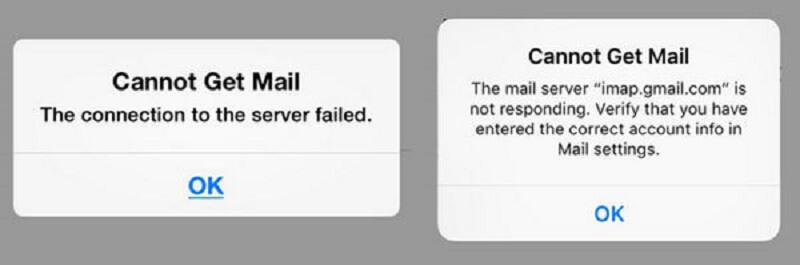
你有它; 我们刚刚了解了有关如何修复的不同解决方案 iPhone 邮件连接到服务器失败 问题。 您需要了解的是,此问题是由连接不良或无连接引起的。
这可能是由您的 Internet 连接或无效权限引起的,尤其是在您使用 Exchange 电子邮件时。 您可以遵循上述任何解决方案,看看哪个对您有用。
请记住,最后两个解决方案是可选的,因为它们涉及数据丢失。 如果您不熟悉这些设置,最好咨询专家为您执行此操作。 始终创建电话备份,因为您永远不知道何时出现问题并造成很多不便。
发表评论
评论
热门文章
/
有趣乏味
/
简单困难
谢谢! 这是您的选择:
Excellent
评分: 4.7 / 5 (基于 61 评级)